Modem ADSL atau modem DSL adalah perangkat yang digunakan untuk menghubungkan komputer atau router ke saluran telepon, untuk menggunakan layanan ADSL. Seperti jenis modem lainnya, modem ADSL merupakan transceiver. Disebut juga dengan DSL Transceiver atau ATU-R. Singkata NTBBA (Network Termination Broad Band Adapter, Network Termination Broad Band Acces) juga sering ditemui di beberapa negara.
1.Setting modem dapat dilakukan melalui browser diantaranya dengan mengakses alamat http://192.168.1.1, http://10.0.0.2 atau melalui CD installer sesuai dengan buku manualnya.
2.Setelah masuk ke menu setting maka masukkan parameter berikut :
VPC Configuration :
VCI = 35
VPI = 0
Service Category = UBR Without PCR
Connection type = PPPoE
Encapsulation = LLC
Cara melakukan setting di komputer untuk akses ke layanan SPEEDY.
1. Lakukan network setting di PC (computer) sbb :
a. Start – Control Panel – Network Connection, sehingga keluar menu berikut ini :
Arahkan kursor pada Local Area Connection yang aktif, kemudian klik kanan dan pilih properties.
kemudian pilih menu Internet Protocol (TCP/IP) dan klik 2X, maka akan muncul menu General.
Pilih Obtain an IP Address Automatically kemudian pilih Use the Following DNS Server Addresses dan isikan nomor IP nya dengan 202.134.1.10 pada Preferred DNS Server, dan untuk alternate DNS server isi dengan 202.134.0.155 kemudian tekan tombol OK.
2. Setting di windows XP sudah selesai dilakukan.
3. Kemudian lakukan setting modem sesuai merk dan jenis modem ADSL yang telah dipilih (lihat buku petunjuk operasional modem masing-masing atau hubungi technical support merk modem yang bersangkutan). Pada saat akan melakukan koneksi ke jaringan SPEEDY, isikan username dan password yang tercetak di SPEEDY-Broadband card.
Cara melakukan instalasi Modem ADSL untuk SPEEDY.
Panduan instalasi modem ini digunakan pada instalasi awal koneksi ke SPEEDY. Saat ini modem ADSL yang dijual di pasaran ada 2 macam yaitu menggunakan kabel USB dan Ethernet.
Berikut langkah-langkah instalasi modem sesuai dengan kabel koneksi yang digunakan.
A. Instalasi modem menggunakan kabel USB.
Lakukan pengecekan kelengkapan buku manual dan CD installer, ketika membeli modem. CD installer umumnya disertakan pada modem yang menggunakan kabel USB.
Masukkan CD Installer
Ikuti petunjuk yang tampil di window sampai selesai.
Kemudian hubungkan kabel USB ke PC.
Selanjutnya PC akan mendeteksi adanya hardware baru dan siap digunakan.
Panduan instalasi Dial Up koneksi ADSL menggunakan Windows 2000:
1. Klik Start, klik Setting,klik Control Panel,
2. Klik Network and Dial Up Connections.
3. Klik Make New Connection, klik Next,
4. Klik Dial Up to the Internet
5. Klik I want to setup my internet manually, klik Next
6. Klik I connect through a phone line and a modem klik Next
7. Pilih dan klik modem ADSL yang sesuai
8. Isi username : 15xxxxxxxxxx@telkom.net
9. Password : *******
10. Klik OK dan Lanjutkan sesuai perintah yang muncul
11. Klik Finish
Panduan instalasi Dial Up koneksi ADSL menggunakan Windows Xp:
1. Klik Start, klik Setting, klik Control Panel.
2. Klik Network Connection
3. Klik Create a New Connection, klik Next.
4. Klik Connect to the Internet, klik Next
5. Klik Setup my connection manually, klik Next
6. Klik Connect Using Dial Up, klik Next
7. Klik modem ADSL yang sesuai, klik Next
8. Isi username : 15xxxxxxxxxx@telkom.net
Password : *******
9. Confirm password : *******
10. kemudian beri tanda v pada pilihan “Add a shortcut to the desktop screen”
11. Klik Finish
B. Instalasi modem menggunakan kabel Ethernet.
Lakukan pengecekan kelengkapan komponen modem seperti modem, power supply dan adaptor, petunjuk pemakaian, CD installer (bila ada), dan kabel-kabel untuk koneksi ke modem, PC serta line (jaringan telepon).
Sambungkan kabel ethernet dari modem ke PC.
Untuk setting Pilih IPDHCP untuk mendapatkan IP dari modem, dengan cara :
Klik Start, klik Setting, klik Control Panel
Klik Network and Dial Up Connection
Klik kanan Local Area Connection
Klik Disable, Klik kanan Local Area Connection, Klik Properties
Klik Internet Protocol (TCP/IP)
Klik Obtain an IP address automatically
Klik Obtain DNS server address automatically, klik tombol OK dua kali (2x)
Klik kanan Local Area Connection
Klik Enable
4. Lakukan pengecekan IP dengan Klik Start, klik Run, Klik cmd, Klik OK
5. Lakukan browsing ke IP modem ADSL : 10.0.0.2 atau 192.168.x.x (optional tergantung tipe modem)
6. Lakukan pengecekan saluran modem, dengan cara Ping 10.0.0.2 atau 192.168.x.x
7. Koneksi antara modem dengan PC sudah berjalan normal, dilanjutkan melakukan konfigurasi modem ADSL, dengan cara:
Buka Internet Explorer atau browser lainnya.
Ketik alamat http://10.0.0.2 atau http://192.168.x.x (optional tergantung tipe modem)
Lakukan setting instalasi modem ADSL sesuai dengan buku manual
Parameter koneksi SPEEDY di Jawa Timur:
pertanyaan2 tentang modem
Apakah kecepatan ADSL akan terpengaruh apabila pada saat surfing ada yang menggunakan telepon?
Tidak. Keuntungan dari SPEEDY adalah digunakannya bandwith yang berbeda pada telepon anda sehingga memungkinkan menerima atau melakukan telepon pada saat anda menikmati High-Speed Internet Access.
Kenapa bandwidth maximum tidak dapat mencapai 384 Kbit/s?
Karena adanya protocol overhead, seperti : Ethernet header, PPPoE (point to point protocol over Ethernet), header, dll.
Untuk line rate 384 kbps, berapa bandwidth maximum yang saya dapatkan ?
Mendekati 337 kbps.
Untuk line rate 384 kbps, berapa throughput (kecepatan download) yang bisa saya dapatkan ?
Sekitar 40 kbps.
Hal-hal apa saja di sisi pelanggan yang bisa menyebabkan gangguan di SPEEDY?
Konfigurasi / setting PC (spesifikasi PC rendah, atau setting internet explorer kurang tepat)
Virus / worm (membuat koneksi lambat bahkan tidak bisa konek)
Modem ADSL (salah setting atau rusak)
Jadi bila koneksi Anda lambat, segera cek tiga hal tersebut untuk memastikan kenyamanan dalam menikmati dunia broadband.
Apakah fungsi dari microfilter?
Ketika berlangganan SPEEDY saluran telepon anda akan menjadi saluran ADSL. Micro-Filter digunakan pada saluran telepon anda sehubungan dengan peningkatan kualitas koneksi SPEEDY . Micro–Filter akan memfilter frekwensi tinggi sehingga ADSL signal tidak akan mempengaruhi telepon pada saat digunakan. Sebagai hasilnya saluran telepon anda dapat digunakan untuk surfing Internet dengan kecepatan tinggi dan telepon anda tetap dapat digunakan akan (baik menerima maupun menelpon) secara bersamaan tanpa adanya interferensi dari High-Speed Internet
Di mana saya memperoleh microfilter atau splitter ?
Pastikan pada saat membeli modem ADSL sudah satu paket dengan microfilter atau splitter.
Mengapa saat sedang upload, pada saat bersamaan tidak mendapatkan kecepatan penuh saat download?
Secara teknis, kerja protocol internet yang digunakan (TCP) memang mengharuskan mengirim (upload) paket data konfirmasi saat proses download untuk memastikan ketepatan data hasil download. Jadi kalau pada saat bersamaan sedang upload dengan kecepatan penuh, maka pengiriman paket konfirmasi tersebut tertunda sehingga mempengaruhi kecepatan maksimum download
Apakah layanan SPEEDY tersedia di area saya?
Untuk mengetahui apakah area Anda telah tersedia layanan SPEEDY, Anda dapat menghubungi 147 atau e-mail : cs@telkomspeedy.com
Bisakah saya pindah paket layanan ke yang lebih tinggi (misalkan dari SPEEDY Personal ke SPEEDY Profesional) ?
Bisa, hubungi Plasa TELKOM untuk mengisi form aplikasi untuk proses pindah / migrasi paket layanan pada bulan berikutnya.
Dimana saya bisa memperoleh data rincian pemakaian SPEEDY ?
Data rincian pemakaian SPEEDY bisa dilihat di www.telkomspeedy.com dengan login terlebih dahulu menggunakan user name dan password SPEEDY masing-masing.
Bagaimana cara mengganti password koneksi SPEEDY ?
Bila diperlukan, untuk mengganti password koneksi SPEEDY, silakan masuk ke situs www.telkomspeedy.com, disana telah tersedia aplikasi perubahan password.
28 Oktober 2009 Ditulis oleh ripandy | 1, software | | Belum Ada Tanggapan
setting hp smart haier d1200p
Pada paket pembelian handphone SMART HAIER D1200P sudah disertakan CD Driver Modem HAIER. Berikut langkah-langkah installasi driver HAIER D1200P :
1. Masukan CD Driver yang sudah disertakan pada pada paket pembeliannya.
2. Double klik file ViaUsb_Setup.exe yang ada didalam CD
3. Ikuti perintahnya dengan mengklik NEXT sampe selesai.
4. Jika keluar kotak dialog seperti gambar dibawah ini klik saja Continue Anyway (sampai 3x)
5. Setelah keluar kotak dialog seperti dibawah ini, colokan modem/HP ke komputer melalui USB kemudian nyalakan.
Tunggu beberapa saat hingga ada nitifikasi di system tray bahwa your new hardware is ready to use.
Selanjutnya lakukan Dial ke #777 dengan membuat New Connection. Caranya :
Klik Start -> Setting -> Network Connection -> Create New Connection
Setelah keluar New Connection Wizard :
- Klik Next pilih Connect to te internet
- Klik Next pilih Set up my cennection manually
- Klik Next pilih Connect using a dial-up modem
- Selanjutnya keluar pilihan modem yang terinstal pd komputer anda, pilih Modem – VIA Telecom CBP USB Modem (COM X ) X=tergantung port COM yang digunakan ada computer anda secara otomatis.
Jika pilihan modem Via telecom tidak tersedia berarti proses install modem HAIER D1200P belum gagal atau belum terinstall dengan sempurna
- Klik Next, pada kolom isian ISP name masukan smart atau apa saja terserah anda.
- Klik Next, pada phone number masukan #777
- Klik Next, masukan username : smart password : smart confirm password : smart
- Klik Next, beri centang pada Add a shortcut to this connection to my desktop
- Klik Finish
Selanjutnya kita lakukan dial ke internet. Cari di desktop shortcut connection yang telah dibuat tadi kemudian dial.
t
Setelah keluar tulisan verifying username and password
dan timbul notifikasi koneksi di system tray berarti anda sudah bisa konek ke internet.
Bagi anda pengguna SMART yang tidak bisa konek padahal proses instalasi sudah berjalan normal, pastikan processor anda apakah Intel atau AMD. Jika AMD maka anda harus download driver ViaUsb_Setup1.3.13 alpha di situs resminya smart
http://ripandi.wordpress.com























0 comments:
Posting Komentar